Fireworks制作“道”字桌面的仿书法教程(3)
4.2
4. 用“部分选定”工具选中各个圆相邻的点(图中标示位置),按“Ctrl+J”
把这些点连接起来
5. 连接后就如图5的样子了。
6. 对该对象应用滤镜“Alien Skin Splat”-镶边,参数如下。
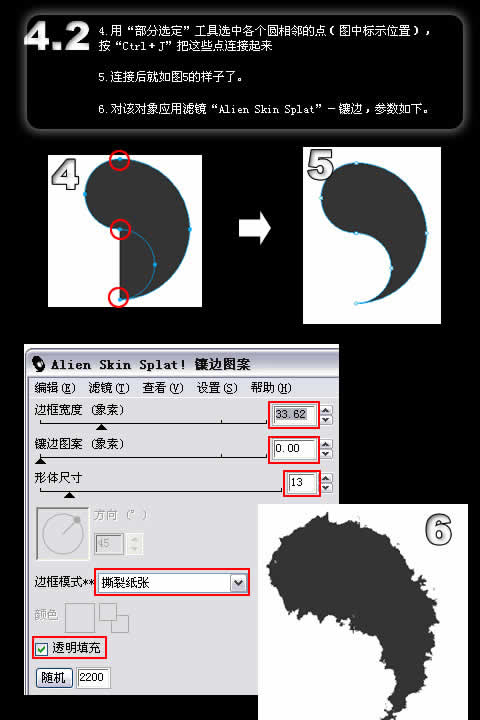
4.3
最后为它添加墨迹效果,方法和为“道”字添加墨迹效果一样(2.2和2.3节)。
先转换为图形实例,
克隆一个后透明度改为50%,对这个克隆的实例应用滤镜EyeCandy4.0-“摇动变形”,应用其中的“设置”-“典型动荡”。克隆这个经过处理的实例,应用滤镜“高斯模糊”,参数视效果而定。
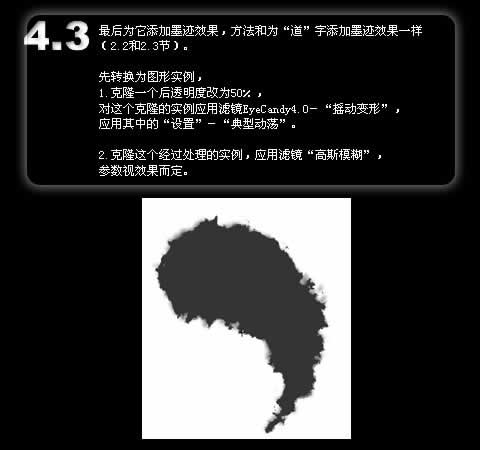
4.4
组合(同时选中三个然后Ctrl+G)这三个实例,克隆这个组合。对克隆的组合平面化(平面化是为了减少运算量),“混合模式”用“取反”,接着用“变形工具”进行旋转。如下图摆放好。对灰色的形状添加“滤镜”-“发光”,参数如图。最后把整个太极图案组合起来,按F8转换为“图形元件”。命名为“Chaos”
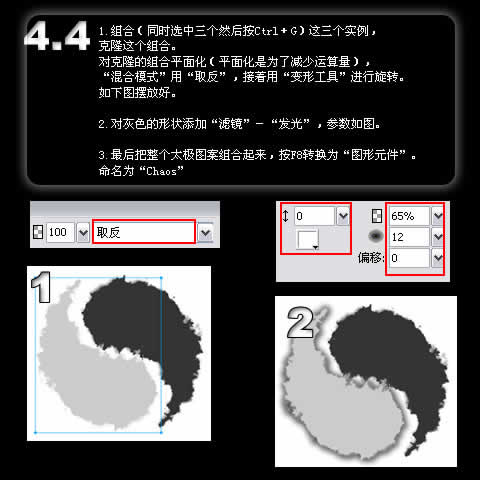
4.5
将“Chaos”实例平面化,透明度改为20%。用变形工具将其拉大,放在“tao”组合的下方。最后如图所示。当然最后加上我的logo,完工了。

End
技法总结:
墨迹效果:克隆一个对象,50%透明度,“摇动变形”滤镜(典型动荡),再克隆这个对象,“高斯模糊”滤镜混沌效果:对象边缘用“镶边”滤镜,“撕裂”纸张效果:“内侧阴影”+“摇动变形”(精细动荡)毛笔字效果:“更改区域形状”工具。(结合压敏笔可能更佳)
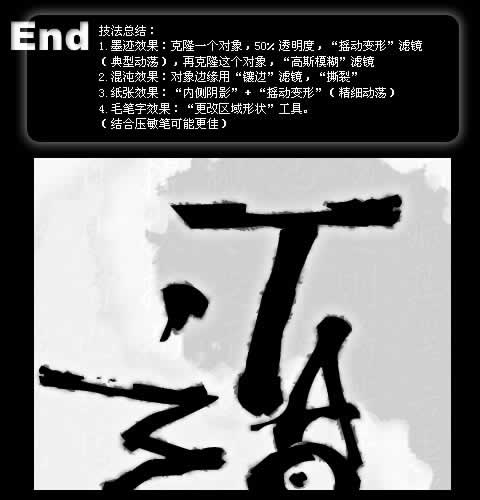
more
评论 {{userinfo.comments}}
-
{{child.nickname}}
{{child.create_time}}{{child.content}}






{{question.question}}
提交
传闻苹果屏下识别技术取得进展 iPhone18系列或首发小号灵动岛
2025-12-08
效率与颜值兼得,华为MatePad Air 2025款解锁年终高效生产力体验
2025-12-05
昨夜今晨:DeepSeek V3.2发布 东方甄选新增外卖业务 罗永浩宣布召开科技春晚
2025-12-02
是巨幕平板,更是性能电脑,华为首款鸿蒙二合一5999元起售
2025-11-25
驱动号 更多














































